Hvernig á að bæta Screen Snip við Windows 10 hægrismelltu valmyndina
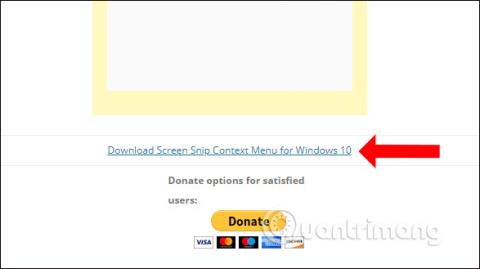
Screen Snip er Windows 10 screenshot tól í Build 17661. Og til að nota Screen Snip fljótt getum við sett Screen Snip í hægrismelltu valmyndina.
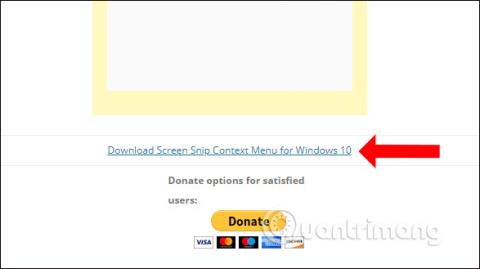
Það eru margar mismunandi leiðir til að taka Windows skjámyndir . Og frá Windows 10 Build 17661 (Windows 10 Redstone 5), hefur framleiðandinn bætt við skjámyndaverkfærum Screen Snip og Screen Sketch til að breyta myndum. Hægt er að nálgast skjámynd frá Action Center eða með því að ýta á takkasamsetninguna Win + Shift + S. Hins vegar getum við fljótt notað Screen Snip í gegnum hægrismella valmyndina á Windows 10.
Hvernig á að bæta Screen Snip við hægrismelltu valmyndina
Skref 1:
Fyrst skaltu opna hlekkinn hér að neðan til að hlaða niður skráningarskránni á tölvuna þína.
Skref 2:
Síðan pakkar þú niður skránni og færðu 2 skrásetningarskrár eins og sýnt er hér að neðan. Til að bæta Screen Snip við hægrismelltu valmyndina á tölvunni þinni, smelltu á Add Screen Snip Context Menu.reg skrásetningarskrána .
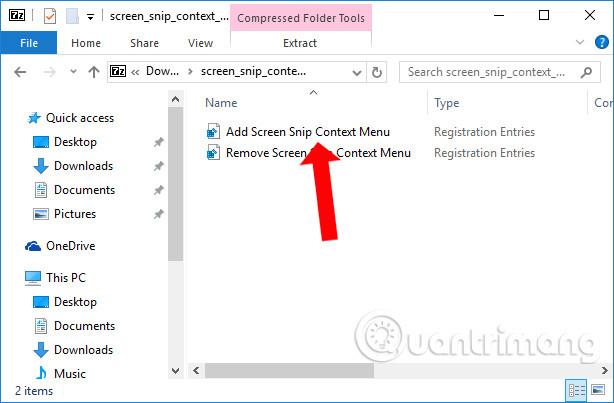
Skref 3:
Viðmót öryggisviðvörunar birtist, smelltu á Run til að samþykkja að keyra þessa skrásetningarskrá á tölvunni.
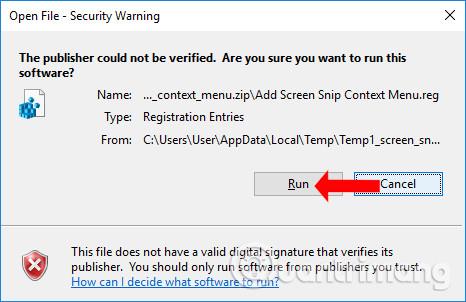
Skref 4:
Við munum síðan fá tilkynningu um breytinguna þegar þessari skrásetningarskrá er bætt við, smelltu á Já til að halda áfram.
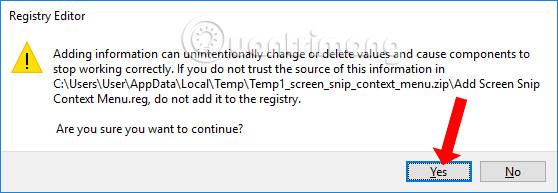
Þegar við fáum árangursríka tilkynningu frá viðmóti Registry Editor eins og sýnt er hér að neðan þýðir það að við höfum bætt við skrásetningarskránni.
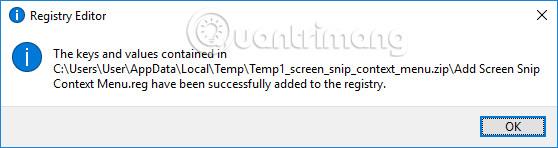
Prófaðu núna að hægrismella á tölvuskjáviðmótið og þú munt sjá valkostinn Screen Snip til að taka skjámynd.
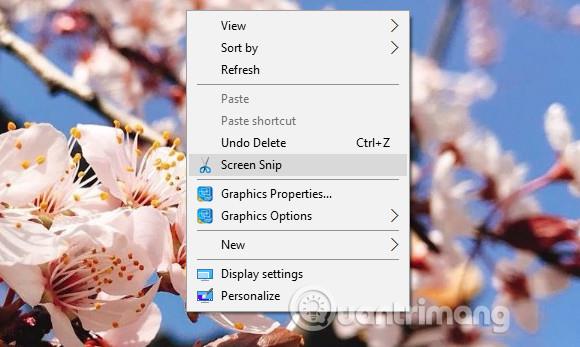
Skref 5:
Til að fjarlægja Screen Snip valmöguleikann í hægrismelltu valmyndinni, smelltu á skrásetningarskrána Remove Screen Snip Context Menu.reg í útdrættu möppunni.
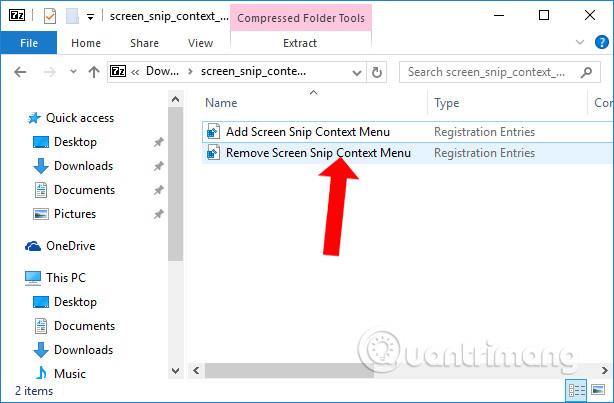
Framkvæmdu síðan einnig uppsetningaraðgerðirnar eins og hér að ofan.
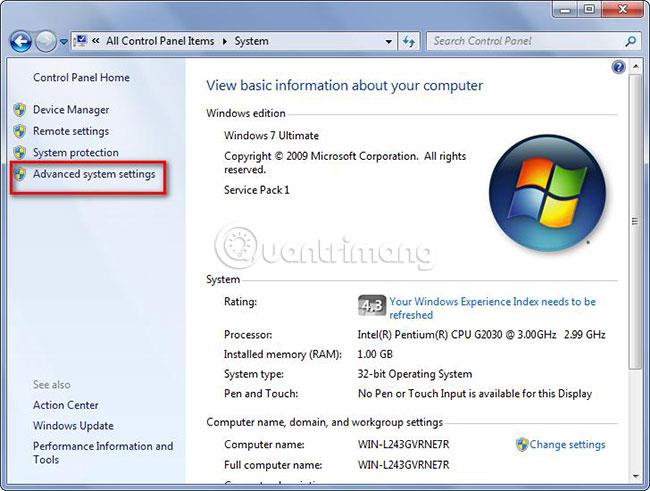
Hægrismelltu valmyndarviðmótið á Windows 10 mun fara aftur í það sama og það var áður og það verður ekki lengur skjámyndavalkosturinn eins og hér að ofan.
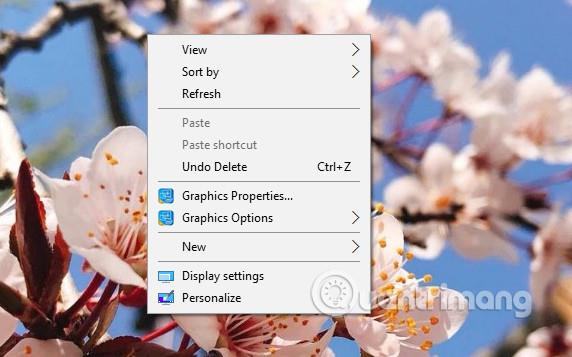
Með aðeins einföldu bragði geturðu fljótt tekið skjámynd af Windows 10 með því að nota Screen Snip valkostinn í hægrismelltu valmyndinni. Athugaðu að þessi aðferð á aðeins við um tölvur með Windows 10 Build 17661 eða nýrri, þegar hún fylgir með skjáklippatólinu.
Sjá meira:
Óska þér velgengni!
Kiosk Mode á Windows 10 er stilling til að nota aðeins 1 forrit eða aðgang að 1 vefsíðu með gestanotendum.
Þessi handbók mun sýna þér hvernig á að breyta eða endurheimta sjálfgefna staðsetningu myndavélarrúllu möppunnar í Windows 10.
Breyting á hýsingarskránni getur valdið því að þú getir ekki fengið aðgang að internetinu ef skránni er ekki breytt á réttan hátt. Eftirfarandi grein mun leiða þig til að breyta hýsingarskránni í Windows 10.
Með því að minnka stærð og getu mynda verður auðveldara fyrir þig að deila þeim eða senda þeim til hvers sem er. Sérstaklega á Windows 10 geturðu breytt stærð mynda í hópum með nokkrum einföldum skrefum.
Ef þú þarft ekki að sýna nýlega heimsótta hluti og staði af öryggis- eða persónuverndarástæðum geturðu auðveldlega slökkt á því.
Microsoft hefur nýlega gefið út Windows 10 afmælisuppfærslu með mörgum endurbótum og nýjum eiginleikum. Í þessari nýju uppfærslu muntu sjá miklar breytingar. Frá Windows Ink pennastuðningi til Microsoft Edge vafraviðbótarstuðnings, Start Menu og Cortana hafa einnig verið bætt verulega.
Einn staður til að stjórna mörgum aðgerðum beint á kerfisbakkanum.
Í Windows 10 geturðu hlaðið niður og sett upp hópstefnusniðmát til að stjórna Microsoft Edge stillingum og þessi handbók mun sýna þér ferlið.
Dark Mode er dökkt bakgrunnsviðmót á Windows 10, sem hjálpar tölvunni að spara rafhlöðu og draga úr áhrifum á augu notandans.
Verkefnastikan hefur takmarkað pláss og ef þú vinnur reglulega með mörg forrit gætirðu fljótt orðið uppiskroppa með pláss til að festa fleiri af uppáhaldsforritunum þínum.









